Jag tror att du håller med när jag säger: När folk pratar om att blogga, ett namn som t.ex "WordPress" kommer upp oftare än, säg, "Wix" och "Shopify". Och det beror främst på att många människor inte vet Wix och Shopify kommer med lysande bloggfunktioner.
Det stämmer, båda plattformarna är inte främst kända för sina blogging Förmågor. Men de har båda en kraftfull och lättanvänd inbyggd bloggfunktion.
Hur använder jag Wix för att blogga? Hur använder man Shopify för att blogga?
Wix är bäst känd som en fullfjädrad webbplatsbyggare som hjälper dig att starta en webbplats på rekordtid.
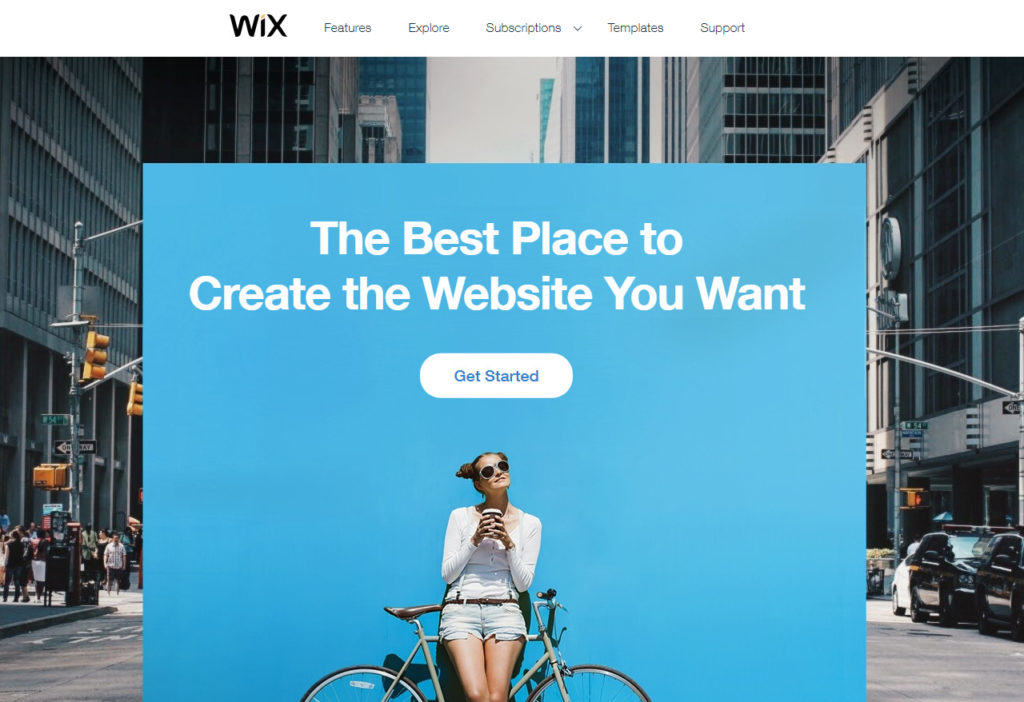
Du kan skapa en mängd olika webbplatser på Wix tack vare verktyg som Wix Editor, Wix ADI, vackra teman och verk.
Killarna över på Wix börjar med en gratis plan med hopp om att du kommer att fastna på betalda planer från och med $ 16 / mån.
Om du väljer gratisplanen börjar du med en SSL-klar underdomän t.ex, matt123.wixsite.com/websiterating men Du kan alltid köpa en ny anpassad domän eller länka en befintlig domän till din Wix-webbplats.
Shopifyå andra sidan är en ansedd e-handelsplattform.

Shopify har stort fokus på att hjälpa dig att lansera en kraftfull webbutik innan din kopp kaffe blir kall. Plattformen levereras med en intuitiv butiksbyggare som helt enkelt är ett nöje att arbeta med.
Du kan anpassa en mängd olika e-handelsteman för att få den bästa versionen av din onlinebutik.
En gratis rättegång startar dig på en SSL-klar underdomän t.ex https://websiterating.myshopify.com, men du kan alltid stöta på premiumabonnemang med planer som börjar på bara $ 29 / mån.
Vad de flesta inte vet är att båda plattformarna har ganska snygga bloggfunktioner.
Det är rätt; du kan använda Wix och Shopifys inbyggda bloggfunktioner för att driva en blogg som konkurrerar WordPress eller Blogger-drivna bloggar i din nisch.
Och i den här guiden visar jag dig exakt hur man använder Shopify och / eller Wix för bloggning. Dela dina resultat och tankar i kommentarsektionen i slutet för att bidra till diskussionen.
Med det ur vägen, låt oss börja jobba.
Hur man använder Wix för bloggning
Låt oss börja med Wix. Hur startar man en blogg på Wix?
Mitt antagande här är att du är en nybörjare, så gå över till Wix.com och tryck på Kom igång knappen för att få bollen att rulla.
Skapa en ny Wix-webbplats
På nästa sida kan du antingen välja att logga in eller registrera dig. I vårt fall, träffa Registrera sig länk som visas nedan.

På registreringssidan fyller du i formuläret med din e-postadress och lösenord och klickar på Registrera sig som visas nedan.

Efter det kommer Wix att be om att lära sig mer om ditt företag, men du kan hoppa över den här delen som visas nedan.
Jag valde att ge mer information för vad är skadan? Ju mer information jag kan ge om mitt företag, desto bättre upplevelse Wix kan tillhandahålla.

När du har svarat på två till tre enkla frågor kommer du så småningom att landa på följande sida.

Som du kan se på sidan ovan kan du antingen välja en mall eller låta Wix ADI skapa en webbplats till dig. ADI är helt enkelt en förkortning för Konstgjord designintelligens.
Smakämnen Wix ADI -verktyget skapar en webbplats automatiskt baserat på svaren du ger på några frågor. Välj vilken rutt som fungerar för dig; vi behöver bara en levande sajt för att skapa en blogg, kommer du ihåg?
I syftet med denna självstudie gick jag med en mall eftersom jag gillar en praktisk inriktning. Klicka på Välj en mall länken ovan leder till Mallar sidan som visas nedan.

På sidan ovan kan du komma åt många mallar i olika kategorier. Välj en som passar dina behov genom att klicka på Redigera knappen sett nedan.
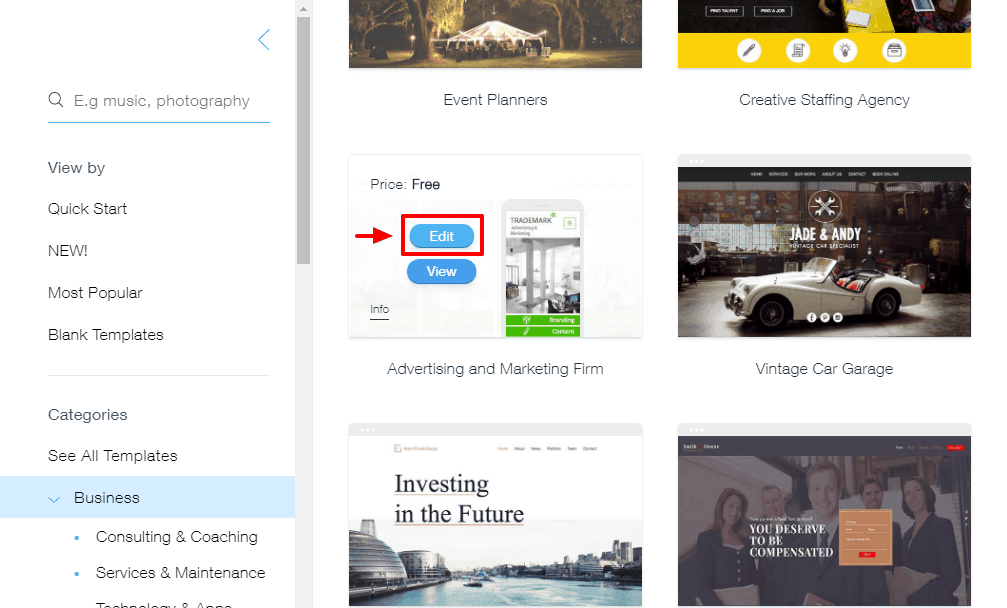
Att välja en mall startar den lysande Wix Editor i en ny flik som vi markerar nedan.
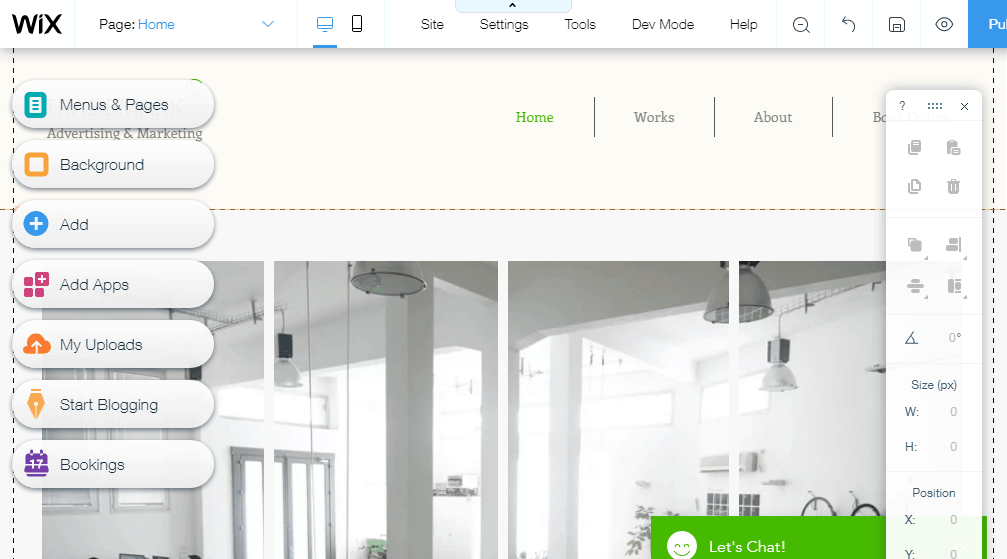
Anpassa din webbplats som du vill, och när du är nöjd med resultatet, tryck på Publicera -knappen längst upp till höger på redigeraren.
Om du gör det kommer ett pop-up-fönster att låta dig antingen 1) få en gratis Wix.com-domän eller 2) ansluta din egen anpassade domän.
För det här inlägget gick jag med det gratis Wix.com-domänet.
Efter det, slå på Spara & Fortsätt knappen som vi beskriver nedan.

Klicka sedan på Publicera nu länk för att publicera din webbplats eller Färdig för att återgå till Wix Editor som vi markerar i skärmdumpen nedan.

I syftet med vår handledning valde jag att publicera webbplatsen, vilket leder oss till följande popup.

Det var snabbt, eller hur? Klicka på Visa webbplats -knappen som visas på bilden ovan för att se din helt nya webbplats.
Ditt domännamn är något liknande https://matt123.wixsite.com/websiterating.
Ja jag vet att det är långt och fult men det fungerar! Dessutom kan du alltid lägga till ett anpassat domännamn.
Nedan kan du titta på exempelsidan vi skapar utan att röra vid en enda kodrad.

Inte dåligt i cirka 5 minuter. Kom ihåg att du kan anpassa valfritt Wix mall tills du tappar, så låt din fantasi löpa sig.
Ändå är vi inte här för att skapa Wix-webbplatser. Vi är alla här för att lära oss mer om Wix bloggfunktioner.
Lägga till en blogg på din Wix-webbplats
Nu när vi har en live-webbplats, låt oss lägga till en blogg så att du kan börja dela dina tankar, nyheter och uppdateringar.
Klicka på Wix Editor (och är den här vacker eller vad?) Börja blogga knappen och sedan Lägg till nu som visas på bilden nedan.

Vänta tills processen är klar och klicka på på popup-fönstret som visas Kom igång knappen som vi markerar nedan.

Hittills så bra, allt har varit lätt som en plätt. Har du problem? Tveka inte att kontakta mig i kommentarerna. Går snabbt vidare.
Wix Editor är ganska intuitivt djur. Klicka på Kom igång knappen tar dig till Bloggchef bilden visas nedan.

Med hjälp av ovanstående blogghanterare kan du skapa nya inlägg, hantera befintliga inlägg och lägga till blogginlägg.
Eftersom det är din första gång, slå på Skapa ett inlägg för att starta den vackra inläggsredigeraren som visas nedan.

Låt inte det enkla gränssnittet lura dig, ovanstående inläggsredigerare är laddad med alla funktioner du behöver för att överladda dina inlägg.
För att lägga till visade bilder, kategorier och SEO, trycker du bara på Inläggsinställningar länk till höger om postredigeraren som visas ovan. Om du gör det startar bild-menyn som visas på bilden nedan.

Att använda Wix-bloggen är otroligt enkelt, jag förväntar mig inte att du stöter på några problem.
Varje funktion du behöver finns i det fria. Du behöver inte gräva mycket för att blogga som ett proffs. Det gör verkligen att blogga ganska lustfyllt om jag får säga det själv.
Notera: Kom ihåg att klicka på efter att ha lagt till din blogg Publicera -knappen i Wix Editor för att spara dina ändringar. Annars kommer din blogg att förbli opublicerad.
Det bästa är att Wix Editor lägger till bloggen till din webbplats meny automatiskt.
Om vi återvänder till vår exempelsida ser vi ut att bloggsidan redan är i aktion (de kastade till och med in ett par exempel på inlägg för bra mått). Se bilden nedan.
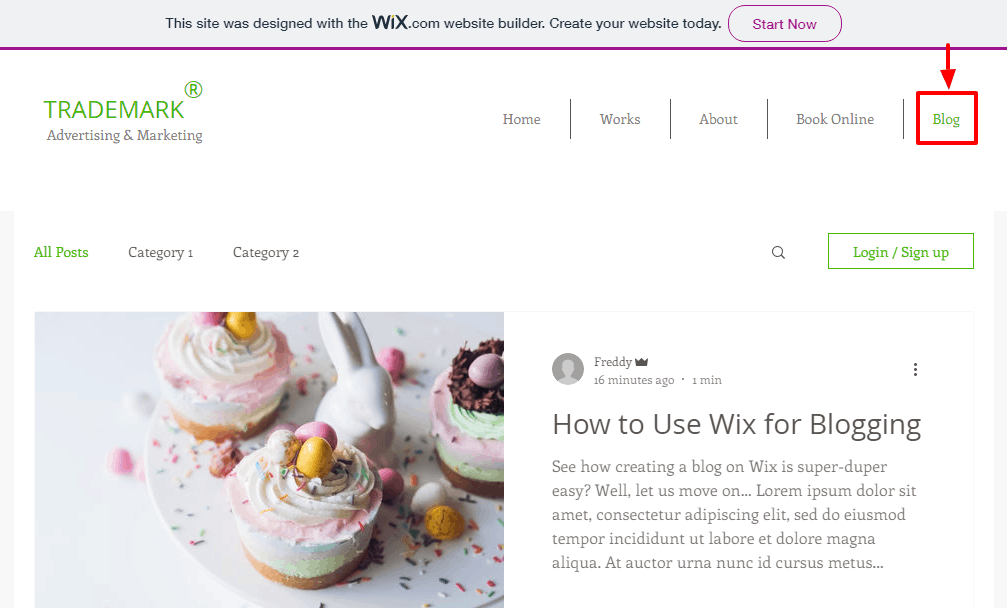
Och det är allt!
Det är så du skapar en blogg på Wix. Har vi utelämnat viktiga områden som du vill lära dig mer om? Låt mig veta i kommentarerna så uppdaterar jag gärna inlägget.
Kom ihåg att du kan anpassa din blogg till ditt hjärta och styra bloggdjungeln. Vi hoppas verkligen att du svävar högt som en örn på steroider.
Chef över till Wix.com och kom igång nu för att komma igång med din bloggning.
Åsido, låt oss lära oss hur man skapar en blogg med Shopify.
Hur man använder Shopify för bloggning
Shopify är en fantastisk e-handelsplattform (se min Shopify-recension och ta reda på varför), men hur står det sig mot konkurrenterna som bloggplattform? Så här skapar du enkelt en blogg på Shopify.
Chef över till Shopify.com (Jag antar fortfarande att du är ny), och tryck på Påbörja gratis provperiod knappen visas nedan.

Därefter anger du din e-postadress, lösenord och butiksnamn. Slå sedan på Skapa din butik som vi markerar i screengrab nedan.

Pro tips: Vana dig till att skapa starka lösenord. Dessutom, använd aldrig samma lösenord för olika konton och ändra ditt lösenord regelbundet.
När dina detaljer går igenom, omdirigerar Shopify dig till introduktionssidan där de, liksom Wix, ber om mer information om din biz. Så här ser det ut.

Berätta för dem så mycket du kan. Alternativt kan du hoppa över välkomstsidan och gå direkt till affärer.
Som vanligt tog jag mig tid att ge så mycket information som jag kunde för den här handledningen. I slutet av allt får du administratörsinstrumentpanelen som visas nedan.

Innan du gör något, logga in i din brevlåda och bekräfta din e-post.

Genom att klicka på Slutför din registrering -knappen tar dig tillbaka till Shopify admin-instrumentpanelen. På admin-instrumentpanelen kan du göra ett par saker. Du kan (i numrerad ordning):
- Börja lägga till nya produkter i din butik
- Anpassa ett tema
- Lägg till en anpassad domän
Jag går kort över de två första områdena och sedan kan vi lägga till en blogg. Handla? Fantastiskt 🙂
Lägga till ny produkt i din Shopify-butik
Lägga till en ny produkt till din Shopify butik är grejen för fjärdeklassare. Logga bara in på din administratörspanel och klicka på Lägg till produkt som visas nedan.

På produktredigeringsskärmen som kommer nästa, lägg till dina produktinformation (och du kan lägga till mycket!) Och tryck sedan på Save som visas på bilden nedan.

När du har lagt till din produkt (och du kan lägga till så många du vill), klicka på Hem för att gå tillbaka till admin-instrumentpanelen som visas nedan.

Anpassa ditt Shopify-tema
Shopify låter dig anpassa utseendet och känslan i din onlinebutik utan att bryta svett. Hur? Klicka på knappen i din admin-instrumentpanel under fliken Anpassa temat Anpassa tema som visas nedan.

Klicka på knappen ovan leder dig till Shopify-temasida, där du kan välja mellan ett urval av gratis- och premiumtema som visas nedan. För denna självstudie gick jag med gratis teman.
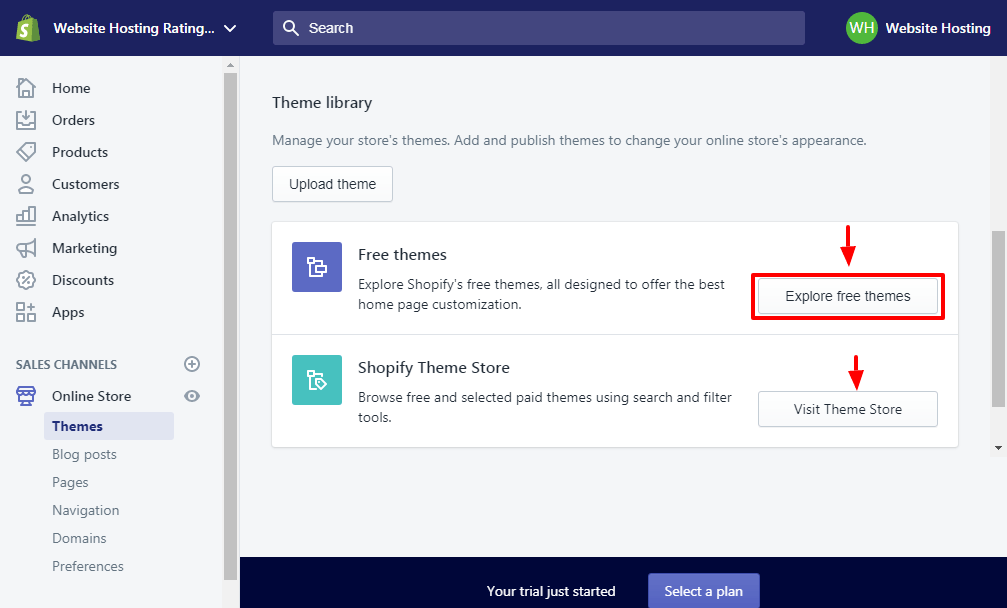
Klicka på Utforska gratis teman för att starta popup-fönstret som visas nedan.

Klicka på ett tema du väljer och tryck sedan på Lägg till i temabiblioteket som visas på bilden nedan.
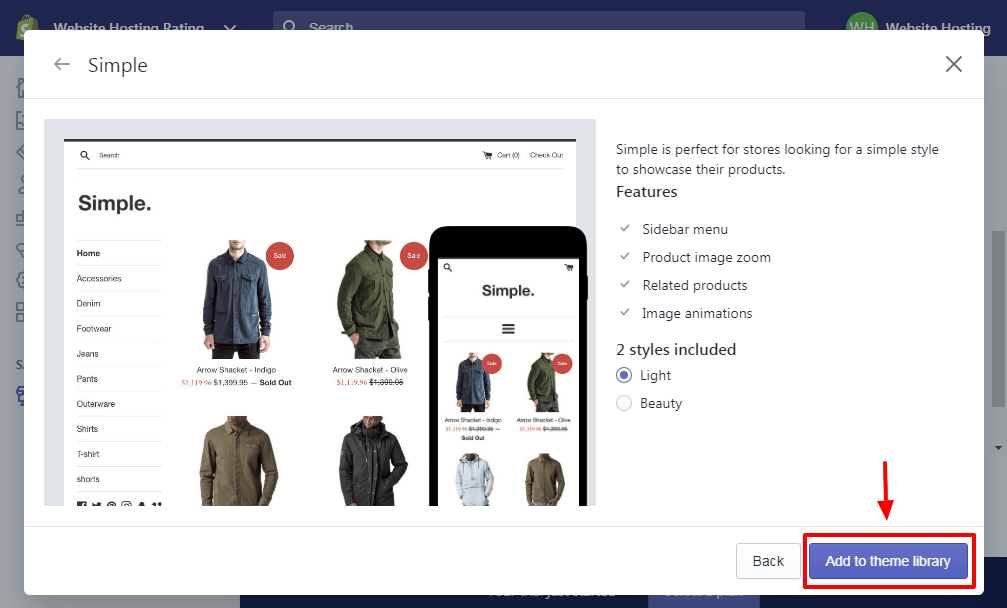
När du lägger till ett tema i ditt bibliotek kan du utforma det genom att klicka på skräddarsy länk som vi beskriver i skärmdumpen nedan.

När du klickar på skräddarsy länk, Shopify omdirigerar dig till den lättanvända webbplatsredigeraren som visas nedan.

Här kan du anpassa din Shopify-webbutik tills du tappar. Släpp loss ditt kreativa geni och skapa butiken för dina drömmar. Om resultaten är tillfredsställande, tryck på Publicera -knappen längst upp till höger i redigeraren för att spara dina ändringar.
Nu lägger du till en blogg till din Shopify-blogg.
Så lägger du till en blogg i din Shopify-butik
Navigera till i din Shopify admin-instrumentbräda Onlinebutik -> Blogginlägg och klicka på Skapa blogginlägg knappen som vi markerar nedan.

Lägg sedan till ditt blogginläggsinnehåll i den vackra inläggsredigeraren som visas i följande bild. Glöm självklart inte att spara ditt inlägg.

Ovanstående redaktör kommer med alla klockor och visselpipor från en redaktör i världsklass. Du får allt från presenterade bilder, kategorier, SEO och så vidare.
Och nedan är hur blogginlägget visas på debut tema utan mycket anpassning.

Det var lätt, eller hur? Tyvärr, till skillnad från Wix, måste du lägga till din blogg till din egen navigationsmeny. Hur?
I Shopify Editor väljer du det avsnitt där din navigationsmeny finns som visas på bilden nedan.

För denna handledning arbetar jag också med Enkelt tema, så min meny finns i sidofältet. Jag väljer sidofältet och klickar sedan på Redigera-menyn länk på Meny fliken som visas nedan.

Om du gör det öppnas Navigering sidan i en ny flik. Klicka sedan på Lägg till menypost som visas nedan.

I popup-fönstret som visas, lägg till ditt bloggnamn, t.ex. Matts blogg, och välj sedan länktypen från Länk listrutan som visas nedan. Notera: Du måste välja Bloggar för att lägga till en länk till din blogg.

Hit äntligen Lägg till knapp. Slå sedan på Save -knappen som visas nedan och ditt arbete är klart.
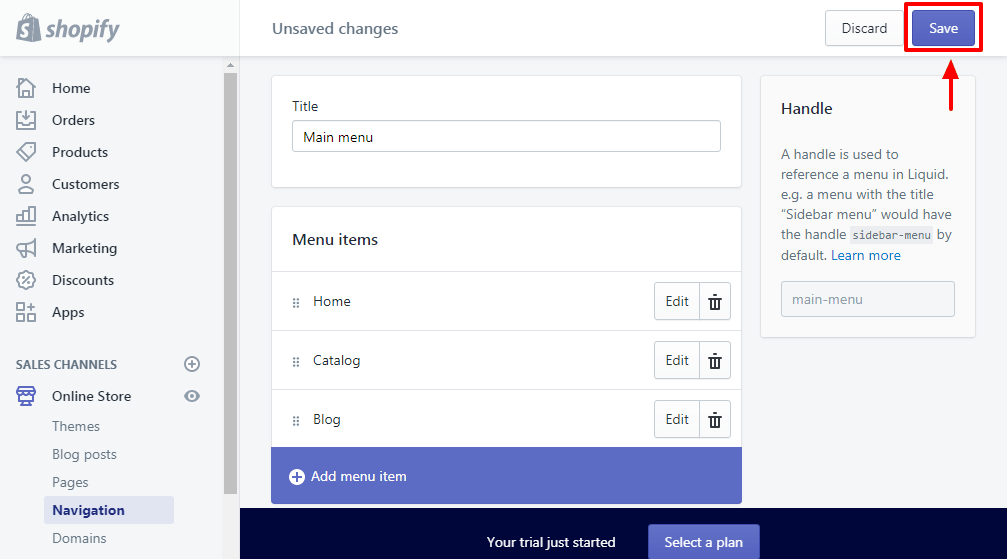
Wow, vilket komplicerade sätt att lägga till en enkel menypost? Nu, om vi går till vår provplats, Blogg menyalternativet är rätt där vi ville ha det. Se bilden nedan.

Chef över till Handla och starta din blogg nu!
Phew, detta förvandlades till ett mycket långt blogginlägg; I alla fall hoppas jag att du har lärt dig något här idag.
Sammanfattning – Hur bloggar man på Wix och Shopify?
WordPress och Blogger är populära bloggplattformar utan tvekan, men om du började Wix or Shopify, du behöver inte flytta någon annanstans för att skapa en kraftfull blogg.
Wix och Shopify kommer med kraftfulla bloggfunktioner som gör att skapa en blogg till en lek. Om du spelar dina korträttigheter kanske du aldrig ser det WordPress långt igen.
Har jag utelämnat något viktigt som du skulle vilja lära dig? Har du frågor eller förslag? Vänligen meddela oss i kommentarerna. Skål för att skapa en framgångsrik blogg på Wix eller Shopify!